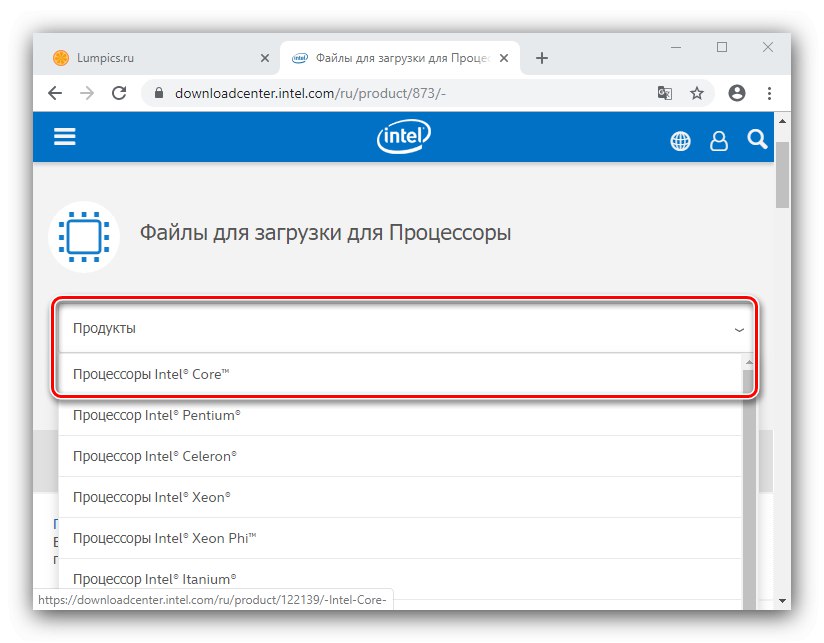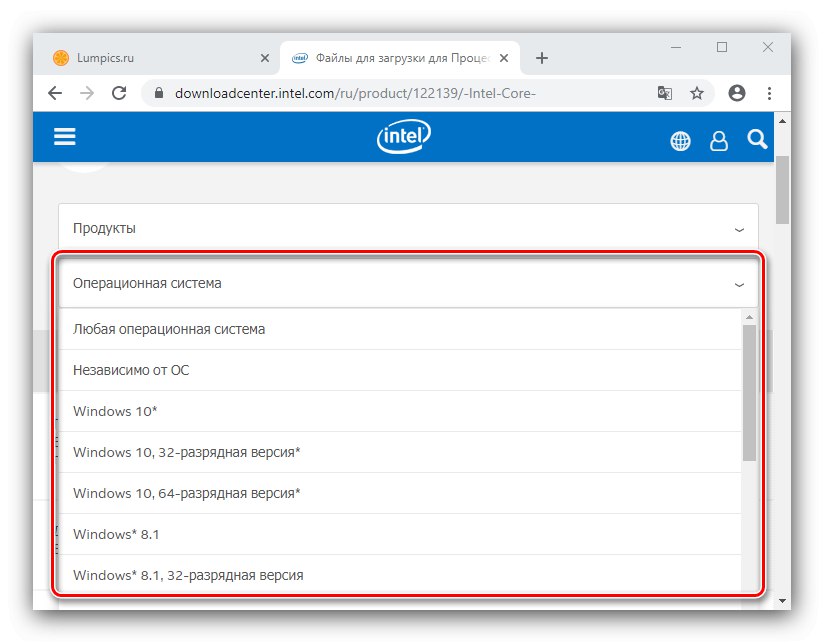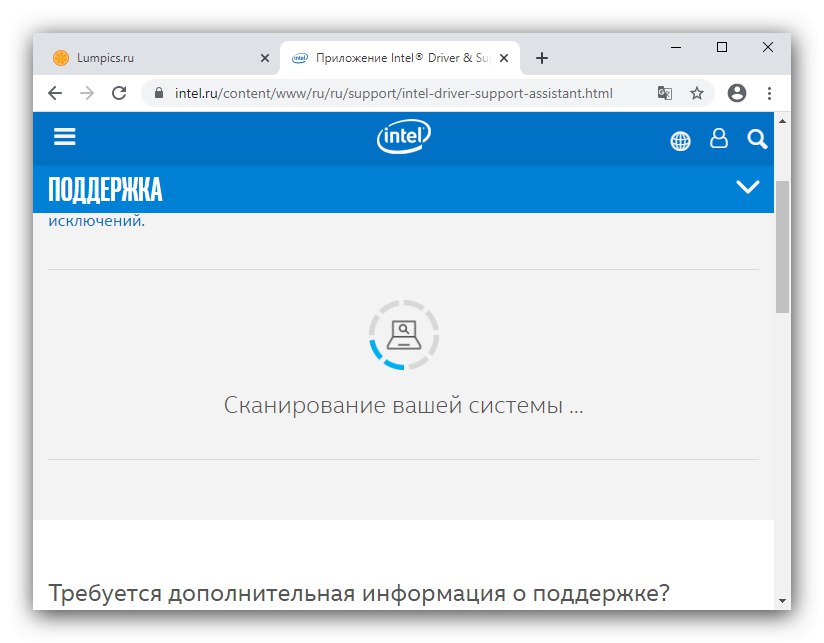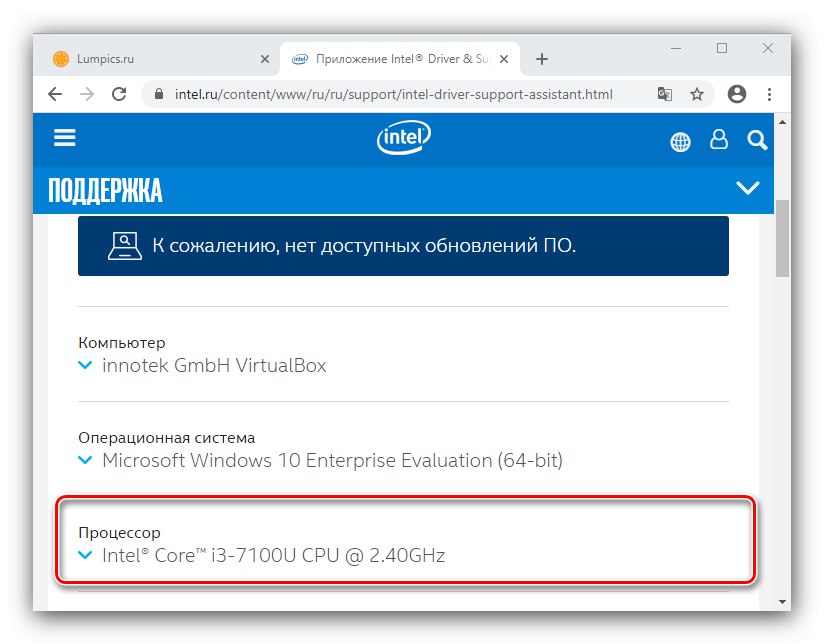کاربران ویندوز ، که اغلب به "مدیر دستگاه" مراجعه می کنند ، ورودی پردازنده نصب شده در رایانه را مشاهده می کنند و در مورد نرم افزار مربوط به آن تعجب می کنند. در مرحله بعدی ، ما به شما خواهیم گفت که آیا درایورهایی برای Intel Core i5 وجود دارد و چرا آنها لازم هستند.
درایورهای Core i5
به طور دقیق ، درایورهای پردازنده مورد نیاز نیستند: بدون این عنصر ، کامپیوتر به سادگی کار نمی کند ، بنابراین نیازی به یک نرم افزار جداگانه برای پردازنده نیست. با این حال ، "درایورها" می توانند به معنای انواع نرم افزارها مانند ابزارهای تشخیصی ، نرم افزار برای هسته ویدیوی یکپارچه ، ابزار پیکربندی یا اجزای سرویس برای چیپست مادربرد باشند. پرونده های مورد نیاز خود را از چند طریق می توان دریافت کرد.
روش 1: سایت اینتل
در منبع رسمی اینتل ، تقریباً می توانید تمام نرم افزارهای مورد نیاز خود را بارگیری کنید ، به جز نرم افزارهای مربوط به چیپ ست.
- یک دسته را در لیست محصولات انتخاب کنید "پردازنده ها".
- بعد در منوی کشویی "محصولات" نشان دادن پردازنده های اصلی Intel.
![شروع به جستجوی نرم افزار برای دریافت درایورهای Intel Core i5 از سایت رسمی کنید]()
سپس در لیست "سیستم عامل" سیستم عامل مورد نیاز و عمق بیت آن را نصب کنید.
![مرتب سازی بر اساس سیستم عامل برای دریافت درایورهای Intel Core i5 از سایت رسمی]()
توجه! مجموعه بارگیری های موجود به سیستم انتخابی بستگی دارد ، بنابراین منطقی است که اگر نرم افزار مورد نظر شما در دسترس نیست ، ترکیبات دیگر را نیز امتحان کنید!
- لیست تولید شده توسط الگوریتم های منبع را بررسی کنید ، سپس بر روی نام یکی از ملفه های دیگر کلیک کنید.
- جزئیات بسته را بخوانید ، سپس کلیک کنید "دانلود".
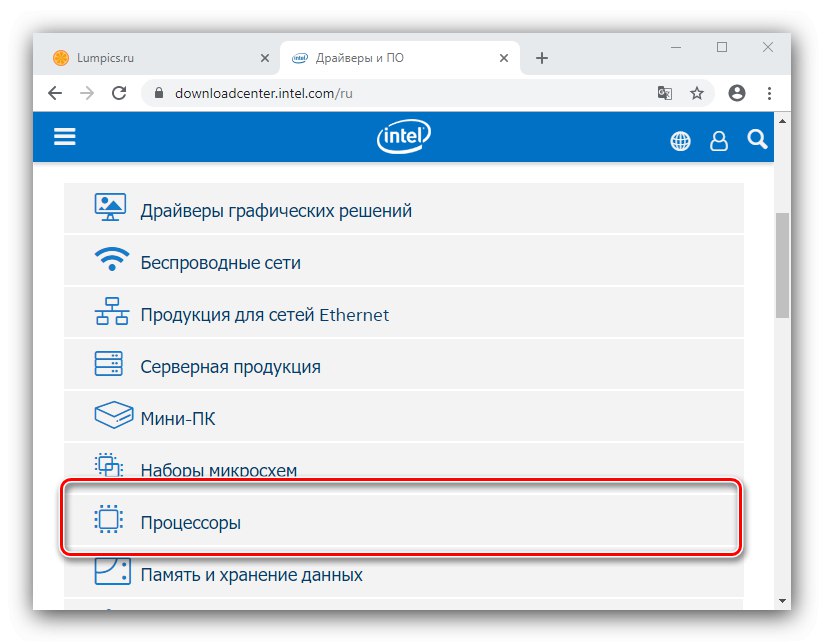
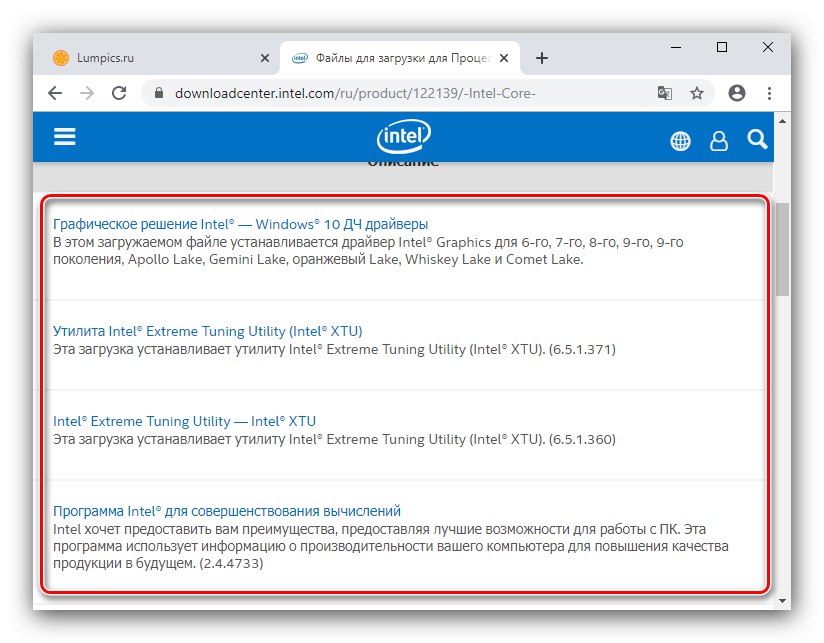
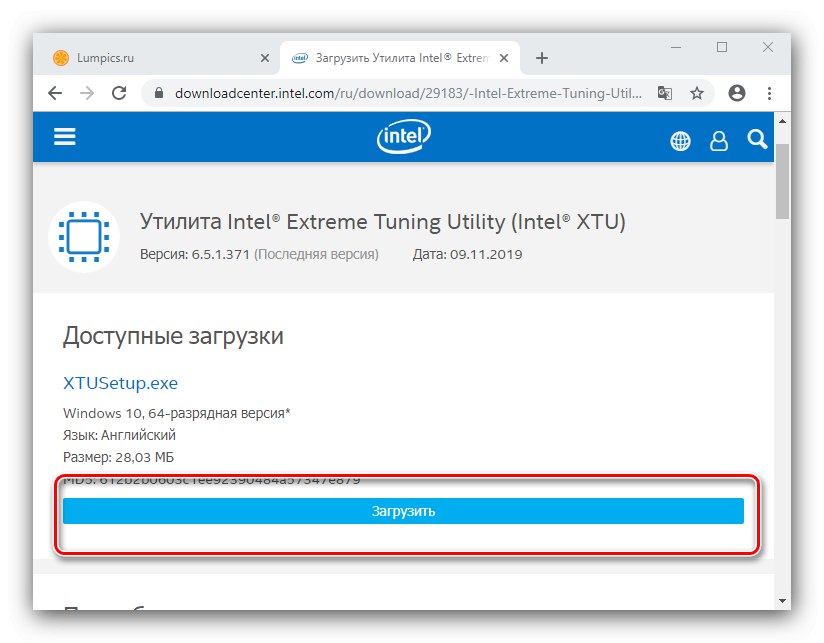
روش 2: سایت سازنده مادربرد
نرم افزارهای اضافی مانند درایورهای میکرو مدار اصلی مادربرد یا راه حل های خاص برای Core i5 را می توان از وب سایت های شرکت های تولید کننده مادربرد تهیه کرد. استفاده از این منابع در مورد اساسی با استفاده از وب سایت Intel تفاوت ندارد - یک الگوریتم تقریبی را می توان در دستورالعمل های به دست آوردن نرم افزار برای چیپست در لینک زیر پیدا کرد.
درس: چگونه درایورهای چیپست را بارگیری کنیم
روش 3: برنامه کمکی از اینتل
وظیفه بارگیری نرم افزار برای Cor-i5 را می توان با ابزاری اختصاصی از Intel به نام Driver & Support Assistant تسهیل کرد.
دستیار درایور و پشتیبانی Intel را بارگیری کنید
- پیوند موجود در صفحه را پیدا کرده و کلیک کنید اکنون بارگیری کن.
- فایل را بارگیری کرده و برنامه را بر روی رایانه خود نصب کنید.
- پس از نصب برنامه ، سینی سیستم را باز کرده و روی نماد مربوطه کلیک چپ کنید.
- مرورگر پیش فرض راه اندازی شده و صفحه اسکن سیستم باز می شود.
![بررسی سیستم برای به دست آوردن درایورهای Intel Core i5 با استفاده از برنامه جهانی]()
پس از اتمام مراحل ، لیستی با به روزرسانی ارائه می شود. CPU خود را در آن پیدا کنید و بخش مناسب را گسترش دهید.
![برای دریافت درایورهای Intel Core i5 با استفاده از برنامه جهانی ، بخش CPU را باز کنید]()
در صورت موجود بودن برای نسل i5 ، نرم افزارهای واجد شرایط در زیر مشخصات ذکر می شوند. ممکن است یک دکمه نیز وجود داشته باشد "جستجوی پشتیبانی * نام پردازنده *" - با کلیک بر روی آن لیستی از تمام مواد مناسب باز می شود که در آن شما باید مورد مورد نیاز را به طور مستقل پیدا کرده و بارگیری کنید.
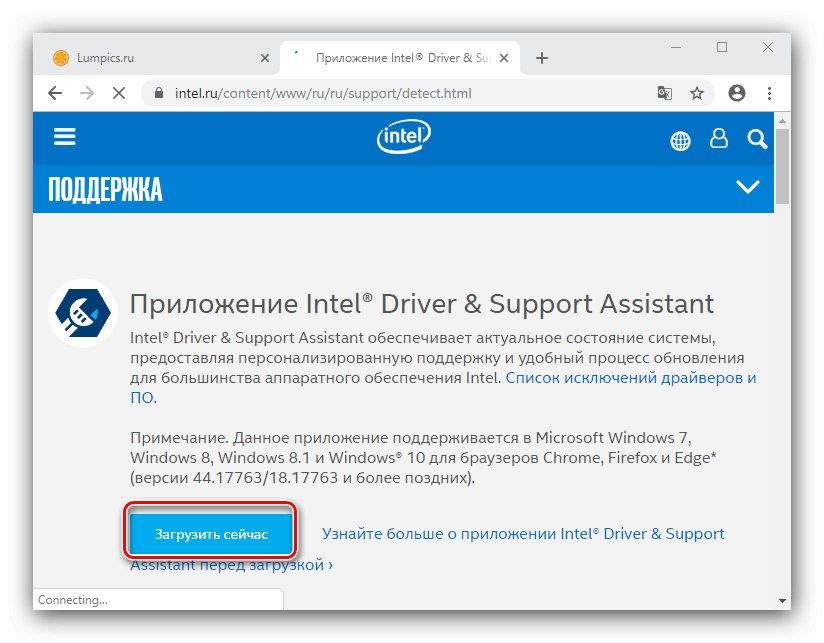
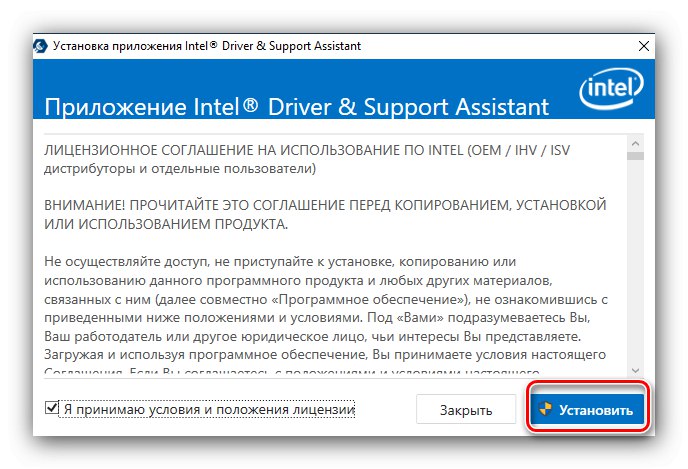
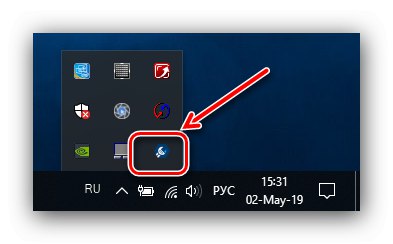
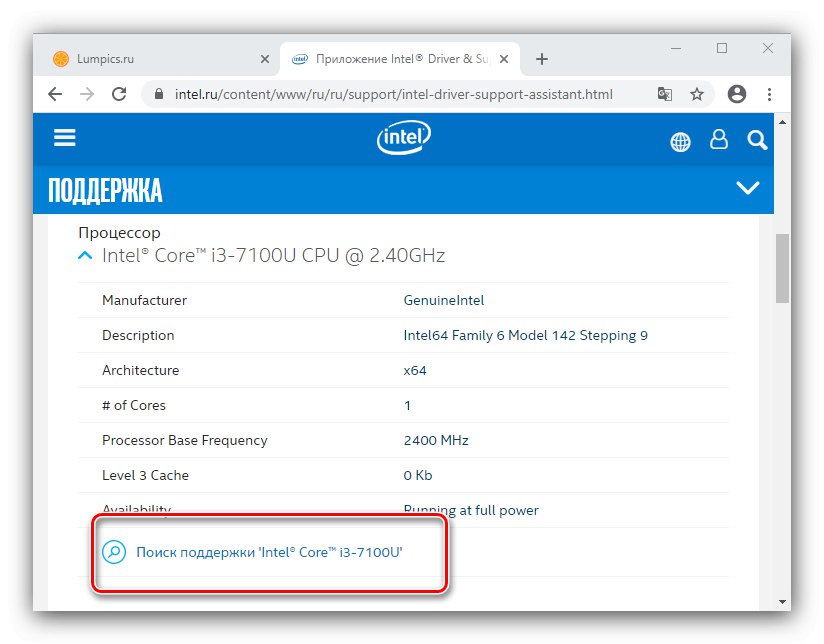
Intel Updater یک روش راحت تر برای استفاده از وب سایت رسمی است.
روش 4: برنامه های شخص ثالث
در مواردی که نیاز به بارگیری نرم افزار کمکی برای هسته ویدیوی داخلی CPU دارید ، می توانید از یک برنامه شخص ثالث از دسته driverpack استفاده کنید.
جزئیات بیشتر: بهترین نرم افزار برای نصب درایورها
یک راه حل خوب می تواند برنامه باشد DriverMax، که برای بارگذاری درایورهای مختلف آداپتورهای گرافیکی ایجاد شده است.
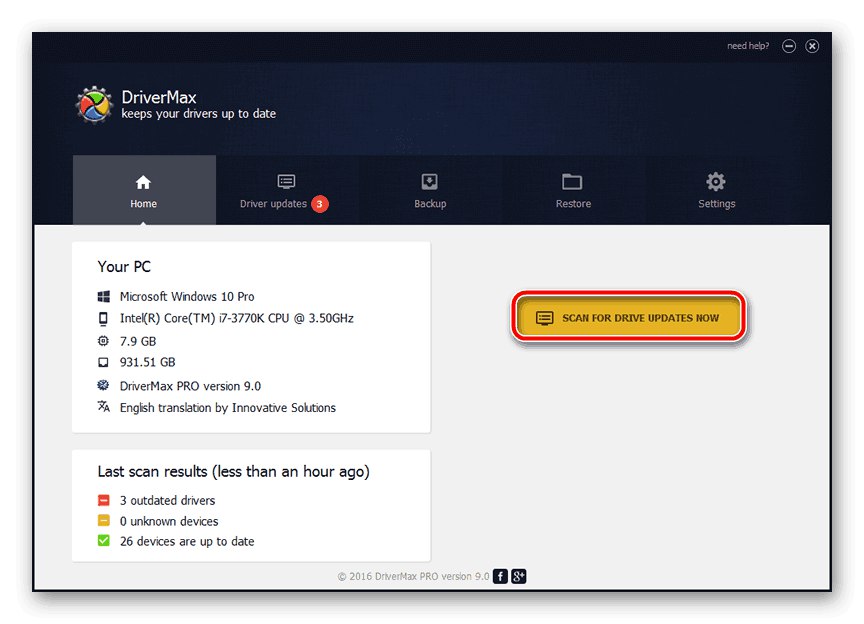
درس: نحوه نصب درایورهای کارت ویدیو با استفاده از DriverMax
روش 5: ابزارهای سیستم
همچنین می توانید از سرورهای Windows Update به عنوان منبع نرم افزارهای مختلف خدمات استفاده کنید. ابزاری برای دسترسی به آنها در برنامه افزودنی مدیر دستگاه تعبیه شده است. استفاده از این ابزار معمولاً ساده است ، اما اگر شک دارید ، می توانید به راهنمای نوشته شده توسط یکی از نویسندگان ما مراجعه کنید.
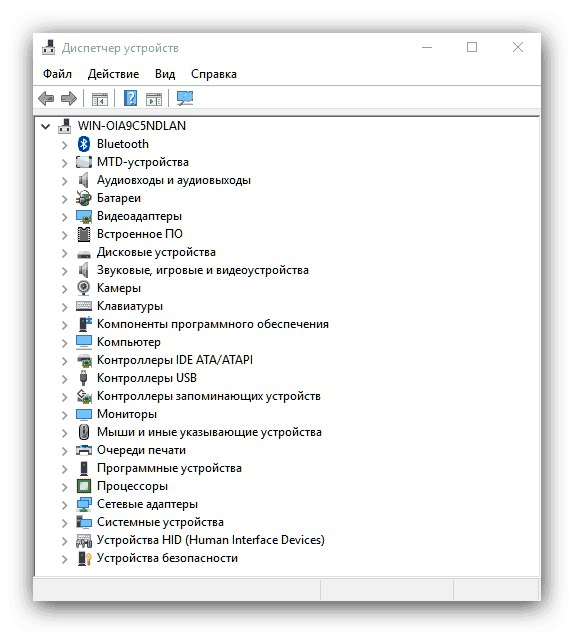
درس: بارگیری درایورها با استفاده از ابزار سیستم
ما درایور پردازنده های سری Core i5 اینتل را روشن کردیم. همانطور که مشاهده می کنید ، پردازنده خود بدون هیچ گونه نرم افزار خاصی کار می کند ، اما برای ویژگی های اضافی مانند اورکلاک ، شما باید برخی از محصولات نرم افزاری را بارگیری و نصب کنید.